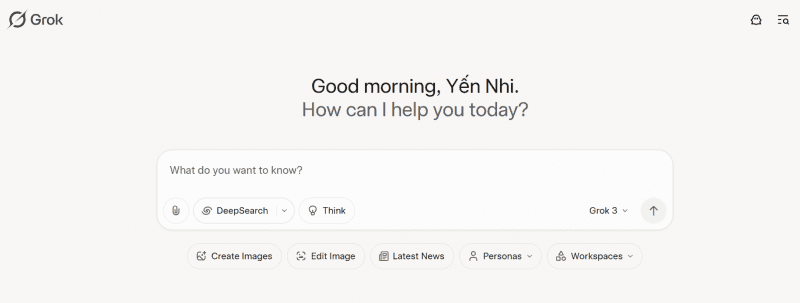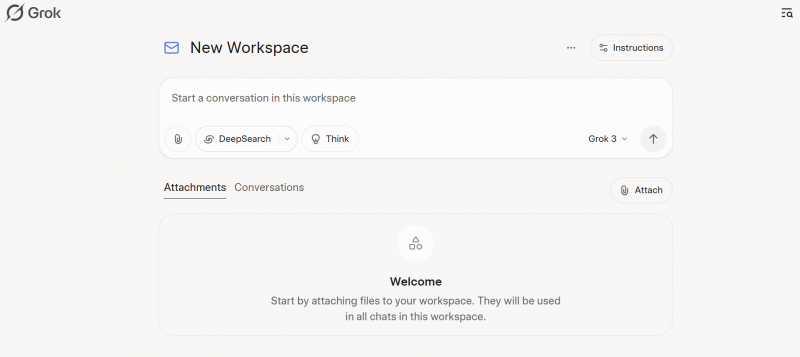Grok 3 Workspace là một tính năng nổi bật của Grok 3, cho phép người dùng làm việc đồng thời với AI để tạo nội dung, viết mã code, phân tích dữ liệu, hoặc thậm chí tạo các ứng dụng như game trực tiếp trên trình duyệt. Dưới đây là hướng dẫn từng bước để bạn bắt đầu và tận dụng tối đa tính năng này.
1. Truy cập vào Grok 3 Workspace
Bước 1: Đăng nhập vào Grok 3
- Sau khi đăng nhập, bạn sẽ thấy giao diện chính của Grok. Tại khung chat, kiểm tra xem bạn đang sử dụng Grok 3 hay không. Nếu không, chọn Grok 3 từ menu thả xuống (thay vì Grok 2 hoặc các phiên bản khác)

Bước 2: Kích hoạt Workspace
- Tìm nút Workspace (nằm bên dưới khung nhập prompt hoặc trong menu tùy chọn). Nhấn vào để mở Grok 3 Workspace.
- Workspace sẽ mở ra một cửa sổ mới, nơi bạn có thể tải lên tệp, chỉnh sửa nội dung, hoặc hợp tác với AI để xử lý các tác vụ phức tạp.
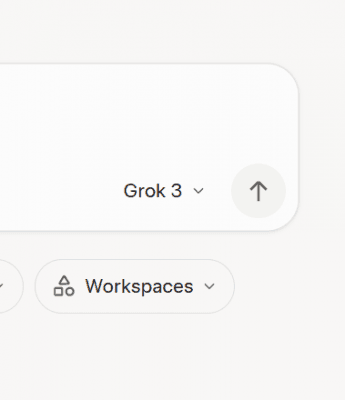
2. Các tính năng chính của Grok 3 Workspace
Grok 3 Workspace hỗ trợ nhiều tác vụ, bao gồm:
- Soạn thảo nội dung: Tạo bài viết, báo cáo, hoặc nội dung quảng cáo với sự hỗ trợ của AI.
- Viết và chạy mã code: Tạo, chỉnh sửa, và thử nghiệm mã code (hỗ trợ các ngôn ngữ như Python, JavaScript, HTML, v.v.).
- Phân tích dữ liệu: Xử lý và phân tích dữ liệu từ các tệp được tải lên.
- Tạo ứng dụng hoặc game: Tích hợp với các công cụ như FLUX.1 để tạo hình ảnh hoặc phát triển các ứng dụng đơn giản.
3. Hướng dẫn sử dụng Grok 3 Workspace chi tiết
3.1. Tạo nội dung văn bản
- Xác định mục tiêu: Trước khi bắt đầu, hãy xác định rõ nội dung bạn muốn tạo (ví dụ: bài blog, email, báo cáo). Ví dụ: “Viết một bài blog 500 từ về lợi ích của trí tuệ nhân tạo trong giáo dục.”
- Nhập yêu cầu: Trong khung chat của Workspace, nhập yêu cầu cụ thể. Càng chi tiết, Grok 3 càng trả về kết quả chính xác. Ví dụ: “Soạn một email chuyên nghiệp mời đối tác tham gia hội thảo công nghệ, phong cách trang trọng, dài 200 từ.”
- Chỉnh sửa trong Workspace: Grok 3 sẽ tạo nội dung trong cửa sổ Workspace. Bạn có thể chỉnh sửa trực tiếp, yêu cầu AI sửa đổi từng đoạn hoặc thêm nội dung bổ sung bằng cách nhập các lệnh như: “Thêm một đoạn về lợi ích của AI trong hội thảo.”
3.2. Viết và chạy mã code
- Yêu cầu mã code: Nhập yêu cầu về đoạn mã bạn muốn tạo. Ví dụ: “Viết một đoạn mã Python sử dụng LangChain kết hợp với Ollama để tạo chatbot tư vấn pháp luật.”
- Xem và chỉnh sửa mã: Grok 3 sẽ tạo mã trong cửa sổ Workspace. Bạn có thể:
- Xem lại mã và yêu cầu giải thích từng phần (ví dụ: “Giải thích đoạn mã này”).
- Chỉnh sửa mã trực tiếp trong Workspace.
- Yêu cầu AI sửa lỗi hoặc tối ưu hóa mã: “Tối ưu hóa đoạn mã này để chạy nhanh hơn.”
- Chạy thử mã: Nếu mã được viết bằng ngôn ngữ được hỗ trợ (như Python hoặc JavaScript), bạn có thể yêu cầu Grok 3 chạy thử và hiển thị kết quả ngay trong Workspace. Ví dụ: “Chạy đoạn mã này và hiển thị đầu ra.”
3.3. Phân tích dữ liệu
- Tải lên tệp dữ liệu: Trong Workspace, bạn có thể tải lên các tệp như CSV, JSON, hoặc văn bản. Ví dụ: “Phân tích tệp CSV này và tạo biểu đồ doanh thu theo tháng.”
- Yêu cầu phân tích: Nhập câu hỏi hoặc yêu cầu cụ thể, như: “Tổng hợp doanh thu từ tệp CSV và hiển thị dưới dạng biểu đồ cột.”
- Xem kết quả: Grok 3 sẽ xử lý dữ liệu và hiển thị kết quả (biểu đồ, bảng, hoặc báo cáo) trong Workspace. Bạn có thể yêu cầu điều chỉnh định dạng hoặc phân tích sâu hơn.
3.4. Tạo hình ảnh hoặc game
- Tạo hình ảnh: Nhập mô tả chi tiết về hình ảnh bạn muốn. Ví dụ: “Tạo một bức tranh phong cách cyberpunk về một thành phố tương lai với ánh sáng neon.” Grok 3 sẽ sử dụng công nghệ FLUX.1 để tạo hình ảnh và hiển thị trong Workspace.
- Phát triển game: Yêu cầu Grok 3 tạo mã cho một game đơn giản. Ví dụ: “Viết mã HTML và JavaScript cho một game Flappy Bird.” Bạn có thể chỉnh sửa và chạy thử game ngay trong Workspace.
4. Mẹo sử dụng Grok 3 Workspace hiệu quả
- Cụ thể hóa yêu cầu: Cung cấp thông tin chi tiết và ví dụ để Grok 3 hiểu rõ ý định của bạn. Ví dụ, thay vì “Viết một bài blog,” hãy yêu cầu “Viết một bài blog 300 từ về cách sử dụng AI trong kinh doanh, phong cách gần gũi, có 3 tiêu đề phụ.”
- Sử dụng chế độ DeepSearch: Nếu bạn cần thông tin chuyên sâu, kích hoạt chế độ DeepSearch (yêu cầu gói Premium+) để Grok 3 quét web và tổng hợp dữ liệu theo thời gian thực.
- Kích hoạt Think Mode: Đối với các câu hỏi phức tạp (toán học, khoa học, lập trình), yêu cầu “Think harder” hoặc chọn chế độ Think để Grok 3 phân tích từng bước.
- Tạo phiên trò chuyện mới: Nếu chuyển sang chủ đề mới, nhấn New Chat để tránh lẫn lộn ngữ cảnh.
- Kiểm tra kết quả: Mặc dù Grok 3 rất thông minh, hãy kiểm tra lại thông tin hoặc mã code trước khi sử dụng cho các mục đích quan trọng.
5. Kết luận
Grok 3 Workspace là một công cụ mạnh mẽ, kết hợp khả năng xử lý ngôn ngữ tự nhiên, lập trình, và phân tích dữ liệu trong một giao diện thân thiện. Bằng cách làm theo các bước trên, bạn có thể dễ dàng sử dụng Workspace để nâng cao hiệu suất công việc, học tập, hoặc sáng tạo nội dung. Hãy thử nghiệm ngay hôm nay để khám phá tiềm năng của Grok 3!